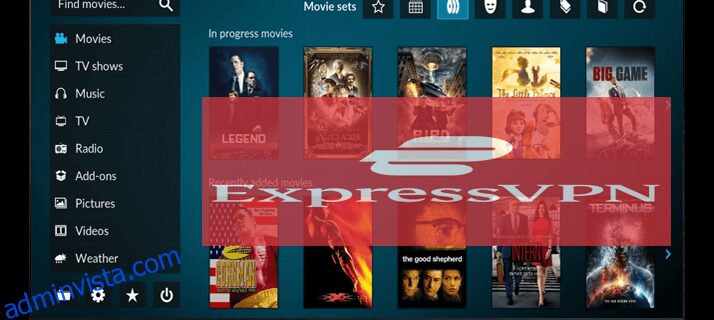Friskrivningsklausul: Vissa sidor på denna webbplats kan innehålla en affiliate-länk. Detta påverkar inte vår redaktion på något sätt.
När det gäller att samla all din favoritunderhållning på ett ställe finns det inget bättre än Kodi. Men som ett verktyg med öppen källkod kan Kodi utsätta dig för skadlig programvara som kan vara gömd i några av dina tillägg, särskilt de som ännu inte har godkänts av Team Kodi. Dessutom kanske du inte kan streama allt ditt favoritinnehåll på grund av geografiska begränsningar.
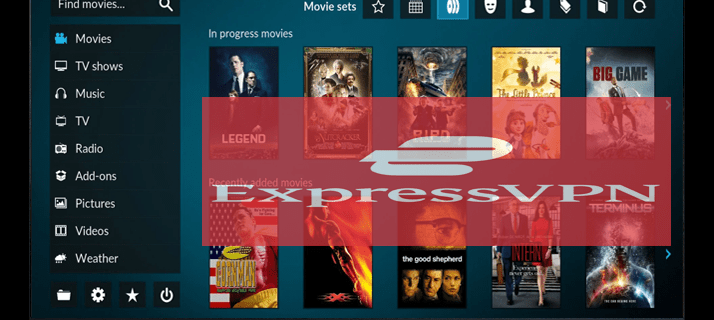
Lyckligtvis kan en bra VPN hjälpa dig att övervinna dessa utmaningar och mer. Den här artikeln visar dig hur du använder ett VPN med Kodi så att du kan streama säkert och anonymt, oavsett var du bor.
Innehållsförteckning
Hur man använder en VPN med Kodi
Kodi är en programvara för underhållning med öppen källkod som är skräddarsydd för att samla alla dina digitala medier på ett ställe. Den samlar alla dina underhållningskällor i ett enda oslagbart paket, inklusive lokala lagringsmedier, online-streamingjättar som YouTube och Netflix och live-TV-kanaler från hela världen.
Begränsat erbjudande: 3 månader GRATIS!
Utöver allt detta har Kodi ett enkelt gränssnitt som hjälper dig att hitta allt du behöver på ett ögonblick. Oavsett om du vill spela musik, se en film eller lyssna på onlineradio hittar du alla flikar på appens hemsida.
Trots alla dess fördelar tillåter användning av Kodi utan VPN dig inte att kringgå geografiska begränsningar som införs av streamingplattformar som Netflix och YouTube. Det betyder att du kanske inte kan komma åt dina favoriter, beroende på var du bor.
Och även om Kodi är en mycket säker app, är den fortfarande sårbar för skadlig programvara som kan korrumpera dina enheter eller till och med exponera dina personliga data för hackare och andra tredje parter. Att vara öppen källkod betyder att vem som helst kan justera appen och skapa nya tillägg som kan ha skadlig kod.
Begränsat erbjudande: 3 månader GRATIS!
Men med en VPN är möjligheterna oändliga.
Ett virtuellt privat nätverk (VPN) är en tjänst som dirigerar din data genom en krypterad tunnel. På så sätt förblir all trafik säker från nyfikna ögon, även när du ansluter via osäkra nätverk som offentligt Wi-Fi.
Du kan också använda ett VPN för att bluffa din plats och få det att se ut som om du använder internet från ett annat land, vilket ger dig tillgång till innehåll som kan vara blockerat i ditt område.
Begränsat erbjudande: 3 månader GRATIS!
En bra VPN kommer också att skydda dig från all skadlig kod som kan döljas i något av tilläggen du bestämmer dig för att använda på Kodi.
Även om det finns många VPN-tjänster på marknaden, har ExpressVPN en kultföljare bland Kodi-användare eftersom det är säkert, pålitligt och prisvärt. Dessutom kommer den med ett snyggt och lättanvänt gränssnitt som hjälper dig att konfigurera ditt nätverk även om du inte har erfarenhet av nätverk.
Låt oss först gå igenom hur ExpressVPN fungerar med Kodi på en PC.
Hur man använder en VPN med Kodi på en PC
Att ställa in ett VPN på en PC med ExpressVPN är enkelt:
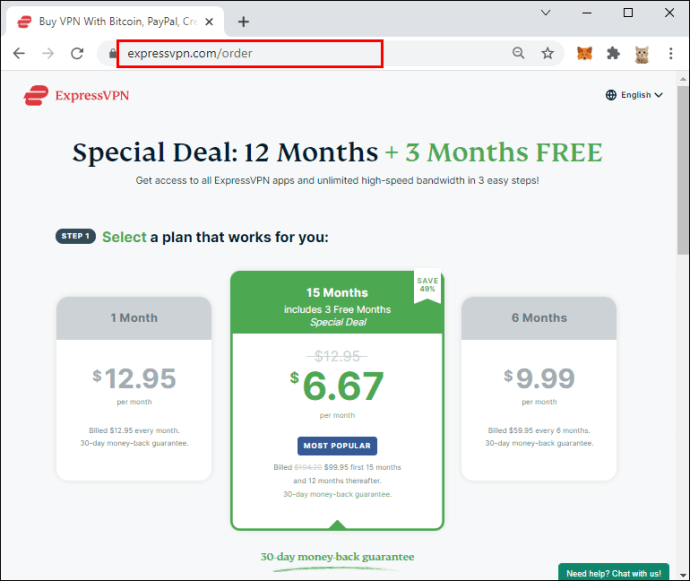
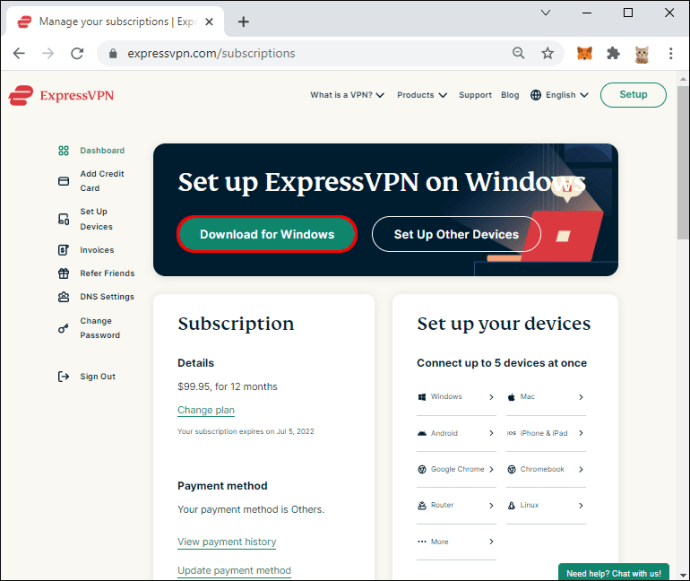
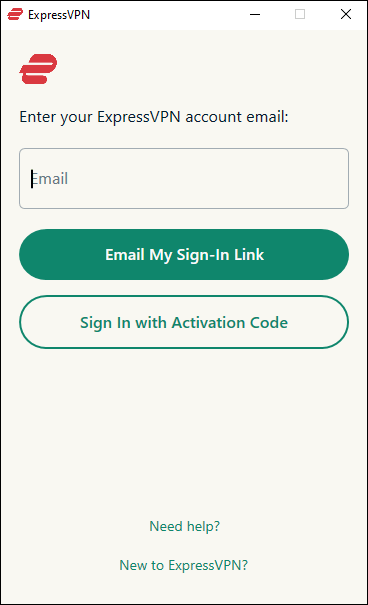
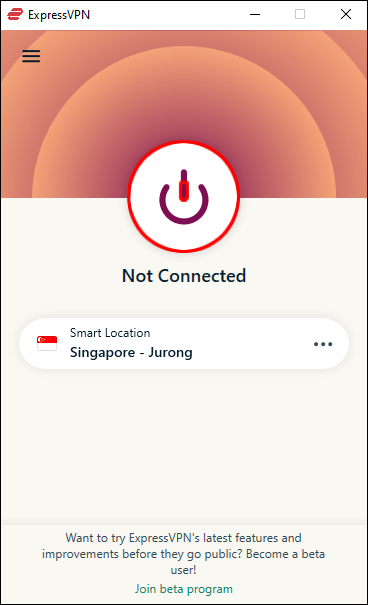
- Appen kommer sedan att köra en trafikalgoritm och välja en Smart Server Location; den här platsen hjälper dig att få ut det mesta av tjänsten genom att optimera din hastighet, avstånd och latens.
- Om du är bekväm med vilken serverplats som helst runt om i världen, bör appens val fungera bra. Men om du vill omdirigera din webbtrafik till en server på en specifik plats, fortsätt till steg 6.
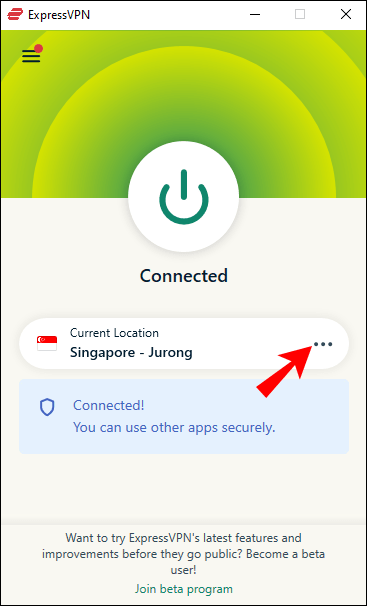
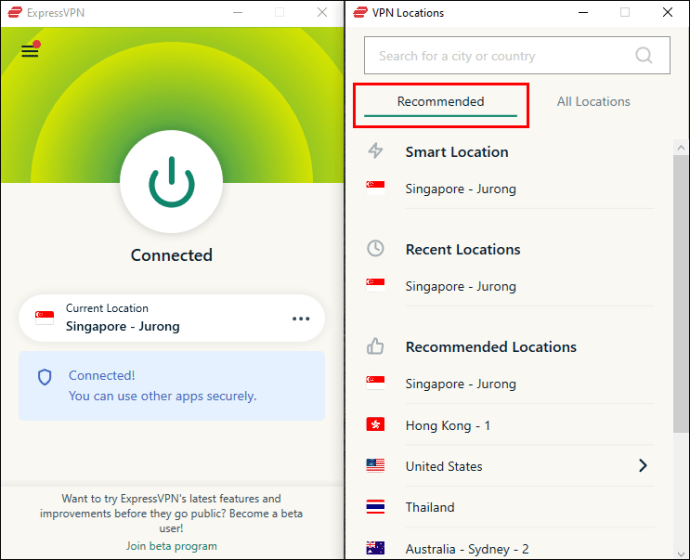
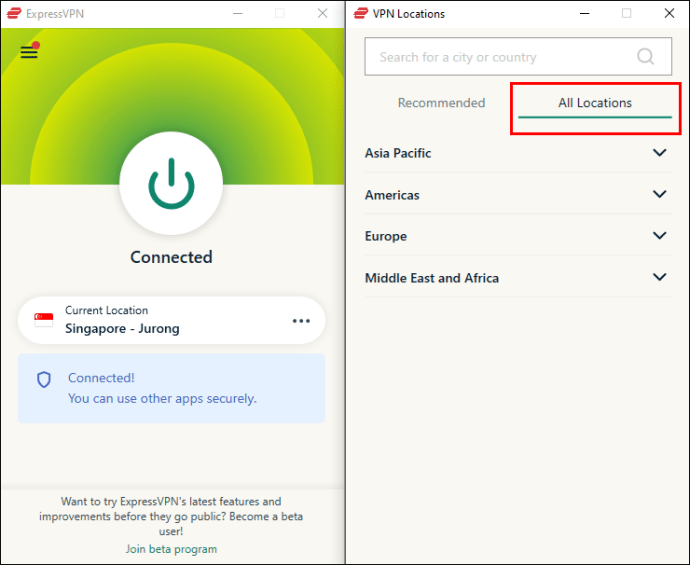
När du väl har valt en serverplats tar ExpressVPN automatiskt över din webbtrafik och börjar dirigera allt via den servern. Du kan nu öppna Kodi och börja strömma radio, musik eller filmer utan att oroa dig för säkerheten och säkerheten för din data.
Hur man använder en VPN med Kodi på en Mac
Med Kodi kan du njuta av din favoritmusik eller filmer bekvämt från din Mac.
Men för att få ut det mesta av programvaran samtidigt som du skyddar din integritet och personliga data behöver du ett VPN.
Så här använder du ExpressVPN med Kodi på en Mac:
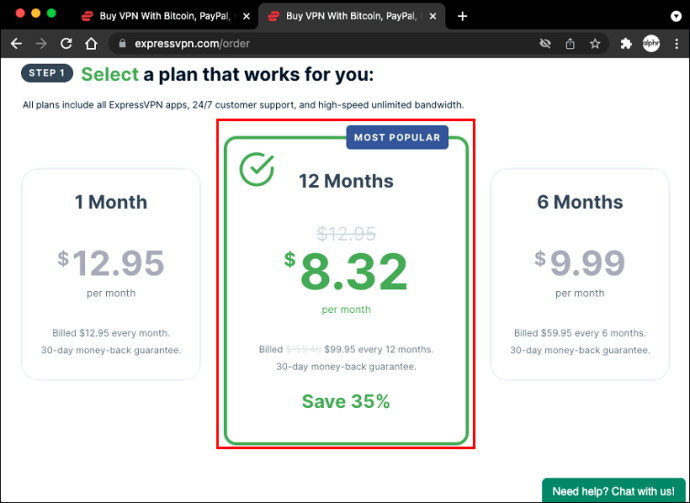
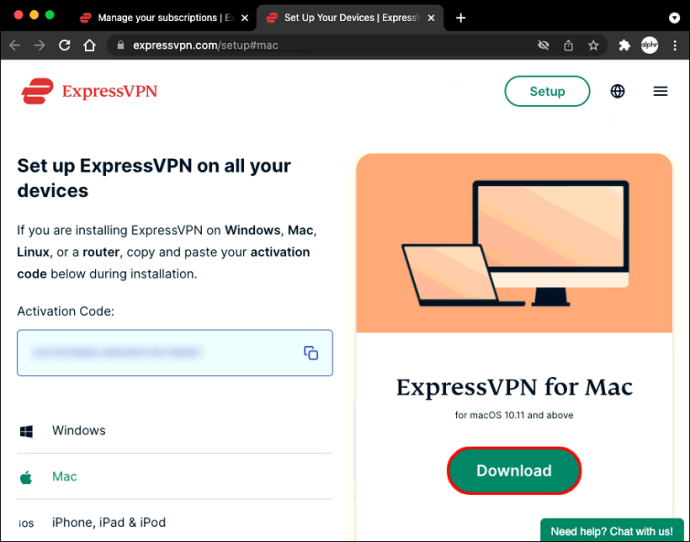
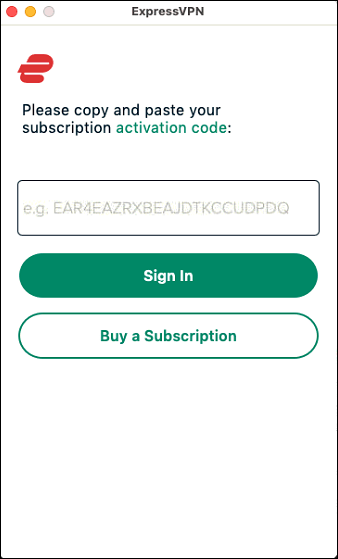
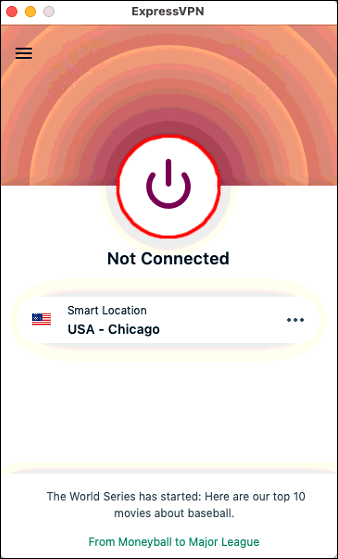
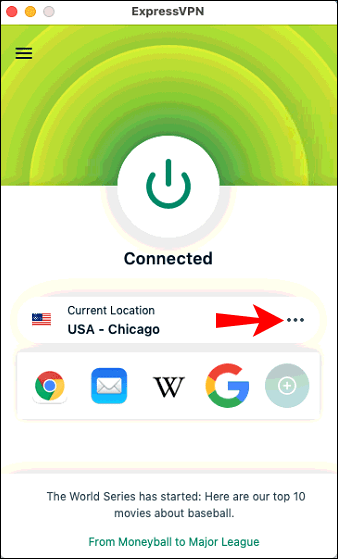
Hur man använder en VPN med Kodi på en Roku
Tyvärr stöder Roku inte Kodi. Men den goda nyheten är att du genom skärmspegling kan casta en Kodi-stödd enhet som en PC eller Android-telefon till Roku.
Låt oss gå igenom hur man gör det, förutsatt att du castar från en PC:
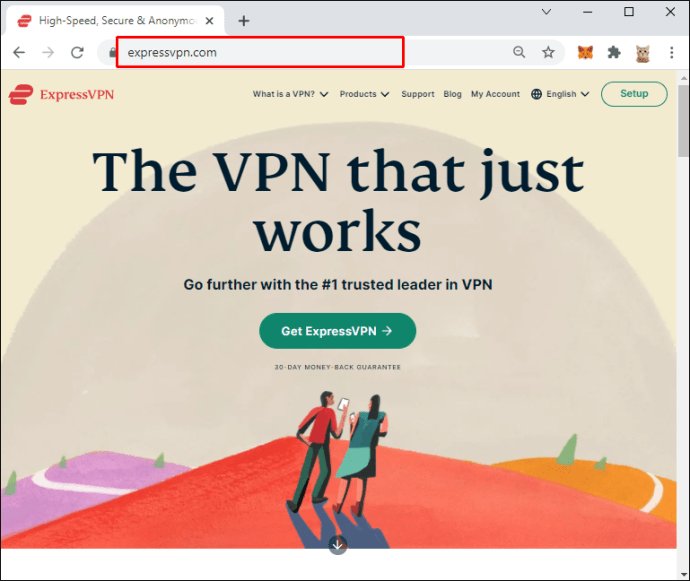
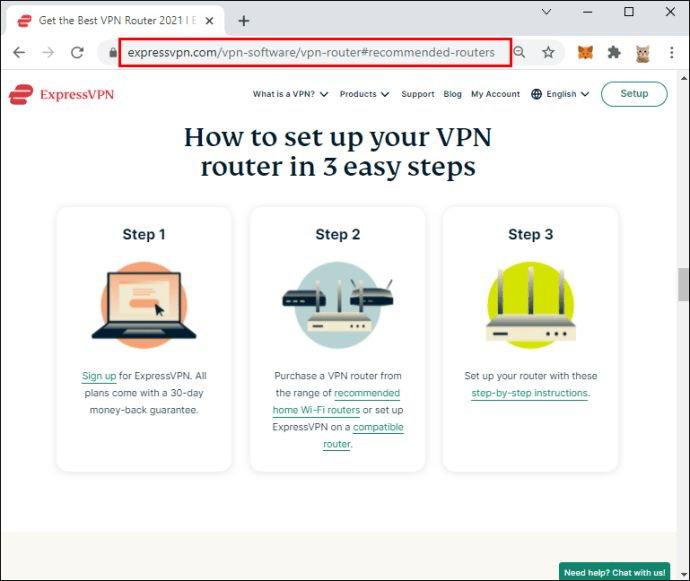
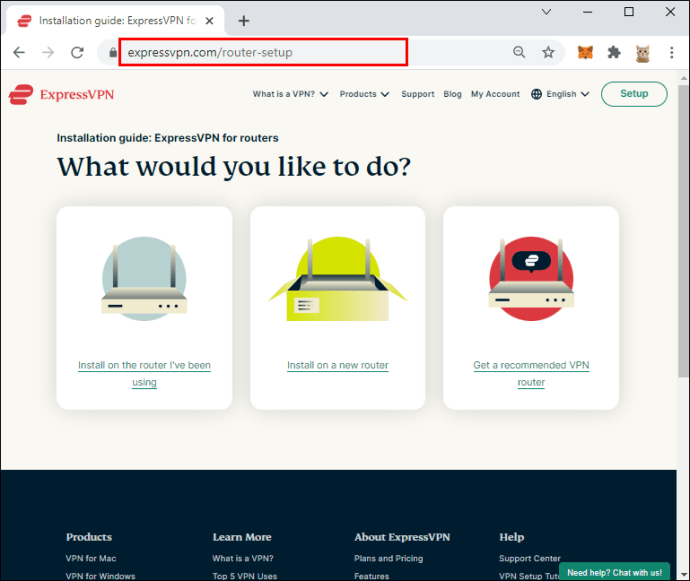
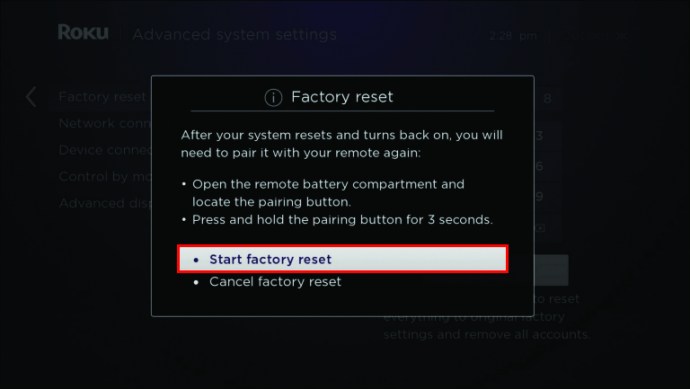
- Öppna ”Inställningar” på din dator och välj ”Enheter”.
- Klicka på ”Lägg till Bluetooth eller andra enheter” och välj sedan ”Trådlös skärm”.
- När din Roku-enhet dyker upp på skärmen klickar du på den för att börja spegla.
Streama säkert och säkert
Sekretess har blivit ett allt viktigare problem i den moderna världen. Med så många aspekter av våra liv som kretsar kring internet, finns det fler möjligheter än någonsin för människor att stjäla din personliga information och använda den för själviska vinster.
Det är särskilt sant när du använder Kodi på en enhet som har tillgång till alla typer av känslig data, inklusive din PC, Mac eller Roku mediaspelare.
För bästa resultat bör du använda ExpressVPN med Kodi. Det håller inte bara din data säker utan skyddar dig också från identitetsstöld och andra bedrägerier online. Det skyddar din integritet genom att kryptera all din trafik med metoder av militär kvalitet så att ingen kommer att kunna se vad du gör online.
Älskar du att strömma innehåll med Kodi? På vilka sätt har du funnit ett VPN användbart?
Låt oss veta i kommentarsfältet nedan.